목차
1 리눅스 기본명령어 사용방법 1편
2 리눅스 기본명령어 사용방법 2편
2 리눅스 기본명령어 사용방법 2편
본문내용
타나도록 하려면 루트 디렉토리 내에 있는 .bashrc 파일을 편집하여 다음 라인을 추가한다.
alias ls=\'ls -NF --color=yes\' 또는 alias ls=\'ls -NF --color=auto\'
도스의 dir 명령어와 리눅스의 ls 명령어가 혼동되는 분들은 도스와 유사안 리눅스 명령어를 도스 명령어로 바꾸어 실행 할 수 있는 방법이 있다. 루트 디렉토리 내에 있는 .bashrc 파일에 다음과 같이 추가한다.
alias dir=\'ls -alNF --color = auto\'
alias dir/w=\'ls --color=auto\'
dir과 dir/w를 각각 쳐 보자. 필요하다면 다른 명령어도 이런 식으로 바꾸어 사용할 수 있다.
2-2. 파일 복사 - cp
파일을 복사는데 사용하는 명령어
형식
cp [옵션] 원본 파일 대상파일
cp [옵션] 원본 디렉토리 대상디렉토리
옵션
기 능
-a
원본 파일의 속성, 링크 정보들을 유지하면서 복사
-b
복사할 대상을 덮어쓰거나 지울 때를 대비하여 백업 파일 만듦
-d
심볼릭 파일 자체를 심볼릭 정보와 함께 복사할 때
-f
복사할 파일이 존재할 때 삭제하고 복사
-i
복사할 파일 존재하는 경우 복사할 것인지 물음
-l
디렉토리가 아닌 경우 복사 대신 하드 링크로 만듦
-p
원본 파일의 소유, 그룹, 권한, 허용 시간을 보존할 채로 복사
-r
서브디렉토리 내에 있는 모든 파일까지 통째로 복사
-s
디렉토리가 아닌 경우 복사 대신 심볼릭 링크로 만듦
-u
대상 파일보다 원본 파일이 새로운 것일 때 복사
설명 : 도스에서는 복사할 원본 파일의 경로를 지정한 경우 복사될 디렉토리 위치가 생략되어도 파일이 복사되지만, 리눅스에서는 대상 파일이나 대상 디렉토리 경로를 지정하지 않게 되면 파일이 복사되지 않는다. 따라서 복사할 원본 파일에 대한 대상 파일이나 디렉토리가 반드시 지정되어야 한다는 점을 기억한다. 자, 이것이 사실인지 확인해 보기 위하여 다음과 같이 명령어를 실행해 봅니다.
/bin 디렉토리에 있는 date 파일을 복사될 대상 디렉토리를 지정하지 않으니깐 오류 메시지가 나왔습니다. 다음 명령어에서는 ~디렉토리를 지정해 주니 아무런 메시지가 나오지 않는군요. ls 명령으로 확인해 본 결과 ~ 디렉토리로 /bin/date 파일이 복사되었다. 하위 디렉토리내에 있는 모든 파일을 한 번에 복사하고자 하는 경우에는 다음과 같은 옵션을 지정한다.
먼저 /temp 라는 임시 디렉토리를 mkdir 명령으로 만듭니다. 그리고 나서 /etc/rc.d 디렉토리 이하의 파일과 하위 디렉토리를 모두 /temp 디렉토리로 복사되도록 ‘-r\' 옵션을 지정하여 실행한다. 그리고 나서 /temp 디렉토리로 이동하여 ls 명령을 실행해 보면 /etc/rc.d 디렉토리에 있는 디렉토리와 파일들이 복사되었음을 확인 할 수 있고, initd.d 디렉토리에 들어가 ls 명령으로 하위 디렉토리내의 파일들도 복사되었음을 알 수 있다.
/var/log/message 파일 사이즈를 0바이트로 초기화시키는 방법은 cp명령을 사용하는 것이다. 다음과 같이 명령을 실행하면 파일 크기를 0으로 만듭니다.
cp -r /dev/null /var/log/message
2-3. 파일 삭제 - rm
불필요한 파일을 삭제하는 명령어
형식 : rm [옵션] 파일명
옵션
기 능
-d
디렉토리 삭제
-f
삭제할 것인가를 메시지 없이 그래로 강제 삭제
-i
삭제 시 일일이 삭제할 것이니지 물음
-r
하위 디렉토리를 포함한 파일들을 모두 삭제
-v
삭제되기 전의 파일들을 보여줌
설명 : 파일을 삭제할 때는 rm 명령어를 사용한다. 주의할 점은 도스에서는 삭제한 파일을 undelete나 노턴 유틸리티로 복구가 가능하지만, 리눅스에서는 한번 삭제한 파일은 절대 복수가 불가능하다는 점을 명심해야 한다.
‘-d\' 옵션을 이용하여 파일을 삭제하는 경우 디렉토리 내의 파일이 존재하면 디렉토리가 삭제되지 않는다. ‘-d\' 옵션은 오직 비어있는 디렉토리를 삭제할 때 사용되는 옵션이다.
만일 디렉토리 내에 있는 파일까지 한 번에 삭제하고자 한다면 ‘-d\' 옵션이나 아니 ’-r\' 옵션을 사용하명 된다. ‘-r\' 옵션은 하위 디렉톨리와 그 안에 있는 파일 모두를 삭제하므로 유용하게 쓰이는 옵션이다.
삭제할 파일이 많은 경우, 파일 하나하나마다 삭제하겠느냐 하는 페시지가 나오는데 메시지를 무시하고 한번에 삭제하고자 한다면 아래 그림과 같이 실행 ‘-f\' 옵션과 와일드 문자를 사용하면 된다.
2-4. 디렉토리 변경 - cd
현재 디렉토리에서 다른 디렉토리로 경로를 변경하고 할 때 쓰이는 명령어
형식 :
cd 상대경로
cd 절대경로
경로를 변경할 때 주의할 점은 도스에서는 역슬래시(\\)를 사용했지만, 리눅스에서는 슬래시(/)를 사용한다는 점이다. 사용법에서 하나는 슬래시가 있고 하나는 슬래시가 없는데, 슬래시가 붙은 디렉토리명을 절대 경로(Absolute Path)라 부르고, 슬래시가 없는 디렉토리명을 상대경로(Relative Path)라한다. 절대 경로를 쓰는 경우는 새로운 디렉토리로 경로를 변경할 때 이며, 상대 경로는 현재의 디렉토리 내에 있는 하위디?고리로 이동하고자 할 때 사용된다. 예를 들면 /games/nemocaptain라는 디렉토리가 있다고 가정할 때 현재의 디렉토리가 /root 디렉토리인 경우에는 /games/nemocaptain 전체 경로를 지정해 주어야 이동이 가능한데 /games/nemocaptain 가 절대 경로이며, 현재의 디렉토리가 /games/ 상태에서 이동하기위해서는 nemocaptain만 지정하여 주는 것이 상대 경로이다.
만일 /games 디렉토리 상태에서 절대 경로인 /nemocaptain를 입력하게 되면 어떻게 되겠습니까? 이는 최상위 절대 경로 root(/)로부터 nemocaptain를 찾아야 하므로 없는 경로가 될 것이다. 만약에 굳이 절대 경로로 사용하겠다면 /games/nemocaptain를 입력하면 절대 경로가 되어 디렉토리 이동이 가능한다.
다시 말해서 상대적인 경로는 어느 특정 위치를 기준으로 하여 기준된 위치의 이상이나 이하의 내용만을 표현하는 것이며, 절대 경로는 실제
alias ls=\'ls -NF --color=yes\' 또는 alias ls=\'ls -NF --color=auto\'
도스의 dir 명령어와 리눅스의 ls 명령어가 혼동되는 분들은 도스와 유사안 리눅스 명령어를 도스 명령어로 바꾸어 실행 할 수 있는 방법이 있다. 루트 디렉토리 내에 있는 .bashrc 파일에 다음과 같이 추가한다.
alias dir=\'ls -alNF --color = auto\'
alias dir/w=\'ls --color=auto\'
dir과 dir/w를 각각 쳐 보자. 필요하다면 다른 명령어도 이런 식으로 바꾸어 사용할 수 있다.
2-2. 파일 복사 - cp
파일을 복사는데 사용하는 명령어
형식
cp [옵션] 원본 파일 대상파일
cp [옵션] 원본 디렉토리 대상디렉토리
옵션
기 능
-a
원본 파일의 속성, 링크 정보들을 유지하면서 복사
-b
복사할 대상을 덮어쓰거나 지울 때를 대비하여 백업 파일 만듦
-d
심볼릭 파일 자체를 심볼릭 정보와 함께 복사할 때
-f
복사할 파일이 존재할 때 삭제하고 복사
-i
복사할 파일 존재하는 경우 복사할 것인지 물음
-l
디렉토리가 아닌 경우 복사 대신 하드 링크로 만듦
-p
원본 파일의 소유, 그룹, 권한, 허용 시간을 보존할 채로 복사
-r
서브디렉토리 내에 있는 모든 파일까지 통째로 복사
-s
디렉토리가 아닌 경우 복사 대신 심볼릭 링크로 만듦
-u
대상 파일보다 원본 파일이 새로운 것일 때 복사
설명 : 도스에서는 복사할 원본 파일의 경로를 지정한 경우 복사될 디렉토리 위치가 생략되어도 파일이 복사되지만, 리눅스에서는 대상 파일이나 대상 디렉토리 경로를 지정하지 않게 되면 파일이 복사되지 않는다. 따라서 복사할 원본 파일에 대한 대상 파일이나 디렉토리가 반드시 지정되어야 한다는 점을 기억한다. 자, 이것이 사실인지 확인해 보기 위하여 다음과 같이 명령어를 실행해 봅니다.
/bin 디렉토리에 있는 date 파일을 복사될 대상 디렉토리를 지정하지 않으니깐 오류 메시지가 나왔습니다. 다음 명령어에서는 ~디렉토리를 지정해 주니 아무런 메시지가 나오지 않는군요. ls 명령으로 확인해 본 결과 ~ 디렉토리로 /bin/date 파일이 복사되었다. 하위 디렉토리내에 있는 모든 파일을 한 번에 복사하고자 하는 경우에는 다음과 같은 옵션을 지정한다.
먼저 /temp 라는 임시 디렉토리를 mkdir 명령으로 만듭니다. 그리고 나서 /etc/rc.d 디렉토리 이하의 파일과 하위 디렉토리를 모두 /temp 디렉토리로 복사되도록 ‘-r\' 옵션을 지정하여 실행한다. 그리고 나서 /temp 디렉토리로 이동하여 ls 명령을 실행해 보면 /etc/rc.d 디렉토리에 있는 디렉토리와 파일들이 복사되었음을 확인 할 수 있고, initd.d 디렉토리에 들어가 ls 명령으로 하위 디렉토리내의 파일들도 복사되었음을 알 수 있다.
/var/log/message 파일 사이즈를 0바이트로 초기화시키는 방법은 cp명령을 사용하는 것이다. 다음과 같이 명령을 실행하면 파일 크기를 0으로 만듭니다.
cp -r /dev/null /var/log/message
2-3. 파일 삭제 - rm
불필요한 파일을 삭제하는 명령어
형식 : rm [옵션] 파일명
옵션
기 능
-d
디렉토리 삭제
-f
삭제할 것인가를 메시지 없이 그래로 강제 삭제
-i
삭제 시 일일이 삭제할 것이니지 물음
-r
하위 디렉토리를 포함한 파일들을 모두 삭제
-v
삭제되기 전의 파일들을 보여줌
설명 : 파일을 삭제할 때는 rm 명령어를 사용한다. 주의할 점은 도스에서는 삭제한 파일을 undelete나 노턴 유틸리티로 복구가 가능하지만, 리눅스에서는 한번 삭제한 파일은 절대 복수가 불가능하다는 점을 명심해야 한다.
‘-d\' 옵션을 이용하여 파일을 삭제하는 경우 디렉토리 내의 파일이 존재하면 디렉토리가 삭제되지 않는다. ‘-d\' 옵션은 오직 비어있는 디렉토리를 삭제할 때 사용되는 옵션이다.
만일 디렉토리 내에 있는 파일까지 한 번에 삭제하고자 한다면 ‘-d\' 옵션이나 아니 ’-r\' 옵션을 사용하명 된다. ‘-r\' 옵션은 하위 디렉톨리와 그 안에 있는 파일 모두를 삭제하므로 유용하게 쓰이는 옵션이다.
삭제할 파일이 많은 경우, 파일 하나하나마다 삭제하겠느냐 하는 페시지가 나오는데 메시지를 무시하고 한번에 삭제하고자 한다면 아래 그림과 같이 실행 ‘-f\' 옵션과 와일드 문자를 사용하면 된다.
2-4. 디렉토리 변경 - cd
현재 디렉토리에서 다른 디렉토리로 경로를 변경하고 할 때 쓰이는 명령어
형식 :
cd 상대경로
cd 절대경로
경로를 변경할 때 주의할 점은 도스에서는 역슬래시(\\)를 사용했지만, 리눅스에서는 슬래시(/)를 사용한다는 점이다. 사용법에서 하나는 슬래시가 있고 하나는 슬래시가 없는데, 슬래시가 붙은 디렉토리명을 절대 경로(Absolute Path)라 부르고, 슬래시가 없는 디렉토리명을 상대경로(Relative Path)라한다. 절대 경로를 쓰는 경우는 새로운 디렉토리로 경로를 변경할 때 이며, 상대 경로는 현재의 디렉토리 내에 있는 하위디?고리로 이동하고자 할 때 사용된다. 예를 들면 /games/nemocaptain라는 디렉토리가 있다고 가정할 때 현재의 디렉토리가 /root 디렉토리인 경우에는 /games/nemocaptain 전체 경로를 지정해 주어야 이동이 가능한데 /games/nemocaptain 가 절대 경로이며, 현재의 디렉토리가 /games/ 상태에서 이동하기위해서는 nemocaptain만 지정하여 주는 것이 상대 경로이다.
만일 /games 디렉토리 상태에서 절대 경로인 /nemocaptain를 입력하게 되면 어떻게 되겠습니까? 이는 최상위 절대 경로 root(/)로부터 nemocaptain를 찾아야 하므로 없는 경로가 될 것이다. 만약에 굳이 절대 경로로 사용하겠다면 /games/nemocaptain를 입력하면 절대 경로가 되어 디렉토리 이동이 가능한다.
다시 말해서 상대적인 경로는 어느 특정 위치를 기준으로 하여 기준된 위치의 이상이나 이하의 내용만을 표현하는 것이며, 절대 경로는 실제
추천자료
 2011년 2학기 UNIX시스템 기말시험 핵심체크
2011년 2학기 UNIX시스템 기말시험 핵심체크 UNIX시스템 교재전범위 핵심요약노트
UNIX시스템 교재전범위 핵심요약노트 2012년 2학기 UNIX시스템 기말시험 핵심체크
2012년 2학기 UNIX시스템 기말시험 핵심체크 2013년 2학기 UNIX시스템 중간시험 핵심체크
2013년 2학기 UNIX시스템 중간시험 핵심체크 2013년 2학기 UNIX시스템 기말시험 핵심체크
2013년 2학기 UNIX시스템 기말시험 핵심체크 2014년 하계계절시험 UNIX시스템 시험범위 핵심체크
2014년 하계계절시험 UNIX시스템 시험범위 핵심체크 2014년 2학기 UNIX시스템 기말시험 핵심체크
2014년 2학기 UNIX시스템 기말시험 핵심체크 2014년 2학기 UNIX시스템 교재 전 범위 핵심요약노트
2014년 2학기 UNIX시스템 교재 전 범위 핵심요약노트 2015년 2학기 UNIX시스템 교재 전 범위 핵심요약노트
2015년 2학기 UNIX시스템 교재 전 범위 핵심요약노트 2015년 2학기 UNIX시스템 중간시험 핵심체크
2015년 2학기 UNIX시스템 중간시험 핵심체크 2015년 2학기 UNIX시스템 기말시험 핵심체크
2015년 2학기 UNIX시스템 기말시험 핵심체크 2016년 2학기 UNIX시스템 기말시험 핵심체크
2016년 2학기 UNIX시스템 기말시험 핵심체크 2016년 2학기 UNIX시스템 교재 전 범위 핵심요약노트
2016년 2학기 UNIX시스템 교재 전 범위 핵심요약노트 2017년 2학기 UNIX시스템 중간시험 핵심체크
2017년 2학기 UNIX시스템 중간시험 핵심체크













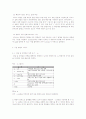
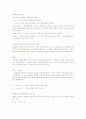
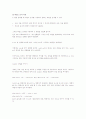
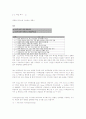
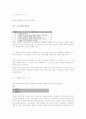
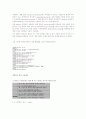
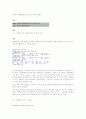
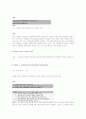
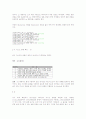
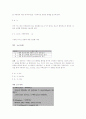
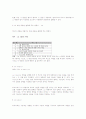
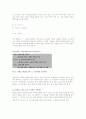
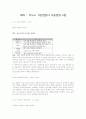
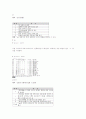
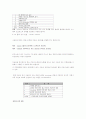
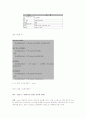
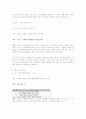
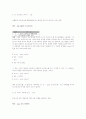
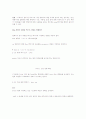
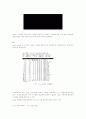

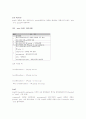
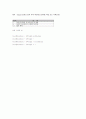









소개글